
"Ich möchte mein iPhone Bildschirm drehen. Wie kann ich es machen?" - Bianca
iPhone und iPad sind beide ein Rechteck. Solches ein Gebilde macht es einfach mit einer Hand zu bedienen. Aber wenn Sie Fotos oder Filme auf iPhone/iPad anschauen möchten, wird es besser im Querformat. Dann wie können Sie iPhone Bildschirm drehen? Was sollen Sie tun, wenn iPhone/iPad Bilrschirm nicht drehen? In diesem Artikel stellen wir Ihnen die Methoden dazu.
Die Funktion "iPhone Bildschirm drehen" ist eine sehr praktische Funktion. Wenn Sie Videos auf iPhone oder iPad anschaunen, können Sie Ihr iPhone/iPad direkt im Quermformat machen, indem Sie das iPad oder iPhone drehen. Wenn Sie iPhone Bildschirm drehen möchten, können Sie es nur mit einem Tippen schaffen. Sie können folgende Anleitung folgen, damit Sie Ihr iPhone/iPad Bildschirm drehen können.

Schritt 1: Entsperren Sie Ihr iPhone oder iPad. Rufen Sie das Kontrolzentrum ab.
Schritt 2: Finden Sie das Symbol, das ein Schloss mit einem Richtungspfeil ist. Wenn das Zeichen rot ist, dann haben Sie die Funktion "iPhone Bildschirm drehen" oder "iPad Bildschirm drehen" aktiviert. Wenn es weiß ist, tippen Sie auf das Zeichen. Auf diese Weise wird das iPhone Bildschirm drehen, wenn Sie Ihr iPhone drehen.
Manchmal werden Sie finden, dass trotz Sie Ihr iPhone drehen, dreht das Bildschirm sich nicht mehr. Dann was sollen Sie tun? Weiter zeigen wir Ihnen einige Verursache und entsprechend Lösungen.
Tipp 1: "Bildschirm drehen" neu aktivieren. Wenn Sie Ihr iPhone Bildschirm nicht drehen kann, prüfen Sie, obwohl Sie die Funktion aus Versehen deaktiviert haben. Wenn Sie es schon aktiviert haben, können Sie die Funktion neu starten.
Tipp 2: iPhone/iPad neu starten. Um die Funktion "Bildschirm drehen" auf iPhone wieder zu benutzen, können Sie Ihr iPhone/iPad neu starten. Normalerweise kann man manche vorläufige Probleme dardurch lösen.
Tipp 3: iPhone auf Werkseinstellungen zurücksetzen. Wenn Ihr iPhone Bildschirmansicht drehen möchten, aber Sie haben beide Tipps oben probiert haben, funktioniert es noch nicht. Dann können Sie Ihr iOS-Gerät auf Werkseinstellungen zurücksetzen, indem Sie zu "Einstellungen" > "Allgemein" > "Zurücksetzen" auf iPhone gehen.
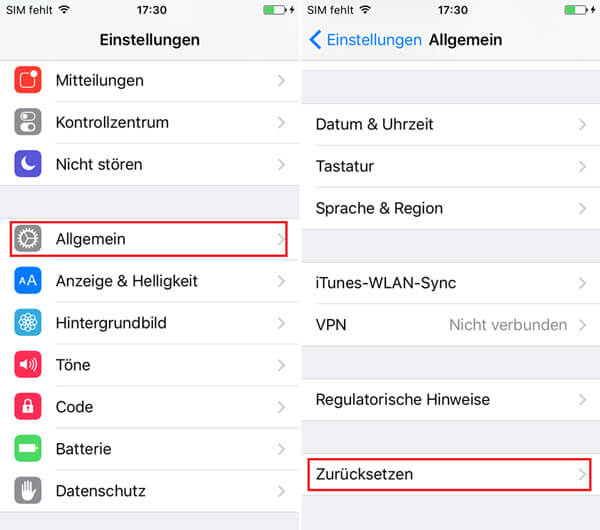
Fazit
In diesem Artikel haben wir Ihnen die Methode, wie Sie auf iPad und iPhone Bildschirm drehen können, vorgestellt. Wen Ihr iPhone/iPad Bildschirm dreht nicht, können Sie auch die Tipps probieren. Wenn Sie irgendeine Frage haben, schreiben Sie uns einen Kommentar darunter.
 Schreiben Sie hier den ersten Kommentar!
Schreiben Sie hier den ersten Kommentar!